
Pretvorite PDF v sliko v pythonu
V današnjem digitalnem svetu moramo dokumente PDF pogosto pretvoriti v slikovno obliko, zlasti JPG. Potreba po pretvorbi PDF v JPG lahko izhaja iz različnih razlogov, od želje po skupni rabi PDF kot slike do ohranitve vizualne kakovosti dokumenta. Toda ročna pretvorba PDF v JPG je lahko dolgočasno in dolgotrajno opravilo. Tu nastopi Python REST API. S pomočjo tega zmogljivega pripomočka pretvorba PDF v JPG še nikoli ni bila lažja. V tem obsežnem vodniku vam bomo pokazali, kako pretvoriti PDF v JPG na spletu z visoko kakovostjo z API-jem Python REST.
Naš Cloud API je tako izjemen, da zahteva samo vnos PDF in ciljno pot ter poskrbi za vse interne zapletene pretvorbe.
API za pretvorbo PDF v JPG
Pretvarjanje dokumentov PDF v slike JPG je lahko okorno opravilo, zlasti če se izvaja ročno. Toda s prihodom tehnologije v oblaku je pretvorba PDF v JPG postala veliko lažja. Apsose.PDF Cloud SDK za Python zagotavlja učinkovito in preprosto rešitev za pretvorbo PDF v JPG z visoko kakovostjo. V tem priročniku vas bomo popeljali skozi postopek pretvorbe PDF v JPG z uporabo Aspose.PDF Cloud SDK za Python. Pripravite se na poenostavitev postopka pretvorbe in ustvarjanje osupljivih slik JPG iz dokumentov PDF.
SDK je na voljo za namestitev prek PIP in GitHub. Zdaj izvedite naslednji ukaz na terminalu/ukaznem pozivu, da namestite najnovejšo različico SDK v sistem.
pip install asposepdfcloud
Naslednji pomemben korak je brezplačna naročnina na naše storitve v oblaku prek Aspose.Cloud dashboard z uporabo GitHub ali Google računa. V primeru, da še nimate obstoječega računa, preprosto ustvarite nov račun in pridobite prilagojene poverilnice stranke.
Pretvorite PDF v JPG v Pythonu
Sledite spodnjim korakom, da shranite PDF kot format JPG in shranite izhod v shrambo v oblaku.
- Ustvarite primerek razreda ApiClient in pri tem navedite Client ID Client Secret kot argumente
- Zdaj ustvarite primerek razreda PdfApi, ki vzame objekt ApiClient kot vhodni argument
- Naslednji korak je ustvariti spremenljivke, ki vsebujejo imena vhodne datoteke PDF in nastale slike JPEG
- Končno pokličite metodo putpageconverttojpeg(..) PdfApi, ki prevzame vhodni PDF, številko strani, ki jo želite pretvoriti, in ime nastalega imena datoteke JPEG.
def pdf2Image():
try:
#Client credentials
client_secret = "1c9379bb7d701c26cc87e741a29987bb"
client_id = "bbf94a2c-6d7e-4020-b4d2-b9809741374e"
#initialize PdfApi client instance using client credetials
pdf_api_client = asposepdfcloud.api_client.ApiClient(client_secret, client_id)
# ustvarite primerek PdfApi, medtem ko posredujete PdfApiClient kot argument
pdf_api = PdfApi(pdf_api_client)
#source PDF file
input_file = 'URL2PDF.pdf'
#resultant Image file
resultant_image = 'PDF2JPEG.jpeg'
# Pokličite API za pretvorbo strani PDF v format JPEG in shranjevanje izhoda v shrambo v oblaku
response = pdf_api.put_page_convert_to_jpeg(name = input_file, page_number= 3, out_path= resultant_image)
print(response)
# natisni sporočilo v konzoli (neobvezno)
print('PDF page successfully converted to JPEG !')
except ApiException as e:
print("Exception while calling PdfApi: {0}".format(e))
print("Code:" + str(e.code))
print("Message:" + e.message)
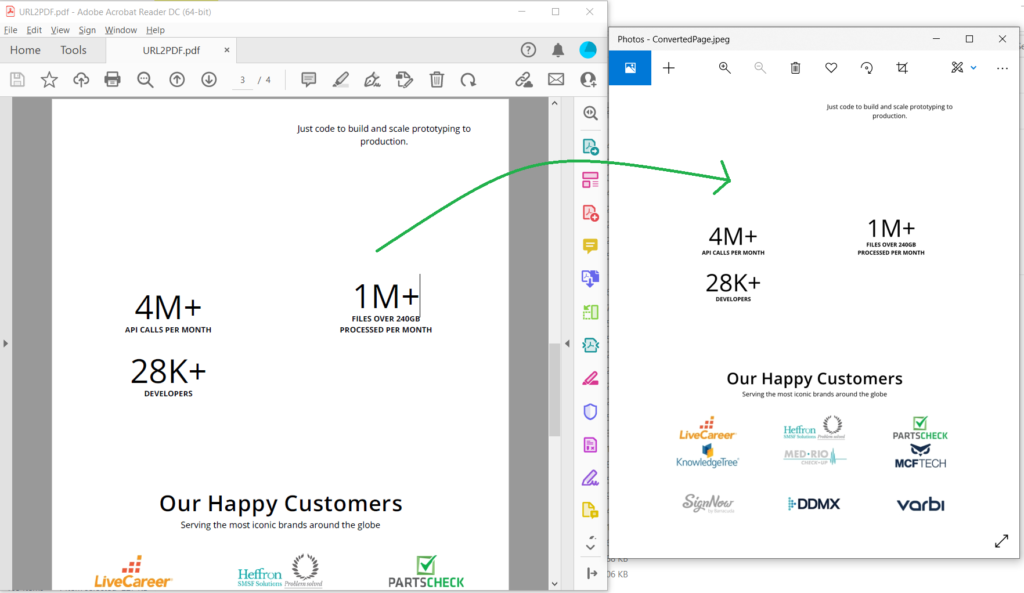
Slika 1: – Predogled pretvorbe PDF v JPG.
Vzorčne datoteke, uporabljene v zgornjem primeru, lahko prenesete iz URL2PDF.pdf in PDF2JPEG.jpeg.
Upoštevajte, da če želite PDF shraniti v druge formate rastrskih slik, uporabite naslednje metode
Za shranjevanje strani PDF v TIFF uporabite putpageconverttotiff(…). Uporabite putpageconverttopng(…) za shranjevanje strani PDF v PNG Za shranjevanje strani PDF v EMF uporabite putpageconverttoemf(..). Za shranjevanje strani PDF v BMP uporabite putpageconverttobmp(…). Za shranjevanje strani PDF v GIF uporabite putpageconverttogif(…).
Pretvorite PDF v JPG z ukazi cURL
Ukaz cURL lahko uporabite tudi za dostop do API-jev REST prek terminalov ukazne vrstice. Zato bomo prvo stran PDF-ja pretvorili v JPG, kjer bo nastala datoteka shranjena v shrambo v oblaku. Za dostop do Aspose.PDF Cloud moramo med izvajanjem naslednjega ukaza najprej ustvariti spletni žeton JSON (JWT).
curl -v "https://api.aspose.cloud/connect/token" \
-X POST \
-d "grant_type=client_credentials&client_id=bbf94a2c-6d7e-4020-b4d2-b9809741374e&client_secret=1c9379bb7d701c26cc87e741a29987bb" \
-H "Content-Type: application/x-www-form-urlencoded" \
-H "Accept: application/json"
Zdaj, ko imamo žeton JWT, izvedite naslednji ukaz za pretvorbo pdf v slikovno obliko.
curl -v -X PUT "https://api.aspose.cloud/v3.0/pdf/URL2PDF.pdf/pages/1/convert/jpeg?outPath=ConvertedPage.jpeg&width=800&height=1000" \
-H "accept: application/json" \
-H "authorization: Bearer <JWT Token>" \
-d{}

Slika 2: - Predogled pretvorbe PDF v sliko.
Zaključek
V tem priročniku smo raziskali postopek pretvorbe PDF v JPG z uporabo Aspose.PDF Cloud SDK za Python. Z uporabo tega zmogljivega orodja lahko preprosto pretvorite dokumente PDF v visokokakovostne slike JPG z le nekaj vrsticami kode. Aspose.PDF Cloud SDK za Python zagotavlja učinkovito in preprosto rešitev za vse vaše potrebe po pretvorbi PDF v JPG. Poslovite se od ročnih pretvorb in sprejmite moč tehnologije oblaka za pretvorbo vaših PDF-jev v osupljive slike JPG.
Priporočamo tudi, da obiščete Vodnik za programerje, če želite izvedeti več o drugih vznemirljivih funkcijah, ki jih ponuja REST API. Poleg tega je celotna izvorna koda Aspose.PDF Cloud SDK za Python na voljo za prenos preko GitHub (objavljeno pod licenco MIT). Kljub temu, če med uporabo API-ja naletite na kakršne koli težave ali če imate dodatna vprašanja, se obrnite na nas prek brezplačnega foruma za podporo izdelkom.
povezani članki
Priporočamo tudi, da obiščete naslednje povezave, če želite izvedeti več